At vide, hvordan man sender den samme besked til forskellige WhatsApp-kontakter, kan spare dig for en masse tid. Sikker på, du vil personliggøre beskeden med deres navn og det hele, men når du har travlt, er det bare nødt til at vente.
Det bedste, du kan gøre for at få dit budskab igennem, er at sende en broadcast-besked på WhatsApp. I stedet for at sige, ¨Hej Sam…,¨ kan du sige noget i stil med,¨Hej…..¨ Den person, der modtager beskeden, ved ikke, at andre mennesker har modtaget den samme besked.
Sådan opretter du en broadcast-besked på WhatsApp
En broadcast-meddelelse er at sende den samme besked til en stor gruppe mennesker på samme tid. Du kan sende en ved at åbne WhatsApp og trykke på prikkerne øverst til højre og vælge Ny udsendelse mulighed.
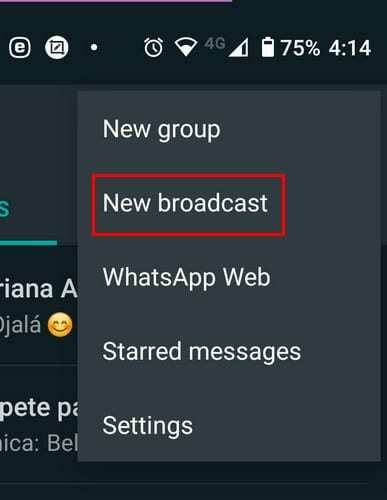
På den næste side vil du se alle dine WhatsApp-kontakter. Du kan vælge op til 256 personer til at indgå i WhatsApp-udsendelsen. Lige over dine kontakter vil du også se en besked, der fortæller dig, at kun kontakter, der også har dig i deres adressebog, vil modtage din besked.
Hvis du ikke vil stryge uendeligt gennem dine kontakter, kan du også bruge søgemuligheden øverst til at finde specifikke kontakter hurtigere. De kontakter, du vælger, vil være opstillet øverst. Når du er færdig med at tilføje personer, skal du trykke på fluebenet nederst til højre. En type gruppechat vil blive åbnet, men denne gang vil det blive kaldt en udsendelsesliste.
På listen kan du se antallet af personer, du har tilføjet, bare hvis du har glemt det. Den person, der modtager beskeden, får beskeden fra dig som altid og har måske ikke engang mistanke om, at de er inkluderet i en bredliste. I en udsendelsesliste kan deltagerne ikke interagere med hinanden eller kommentere. Hvis det er noget du vil, så skal du oprette en WhatsApp-gruppe.
Sådan redigeres en WhatsApp-udsendelsesliste
Det er nemt at foretage ændringer i udsendelseslisten. Hvis du f.eks. vil tilføje eller fjerne personer fra listen, skal du åbne listen. Tryk på prikkerne eller gruppenavnet øverst, og du vil se muligheder for at foretage et par ændringer. Du kan give listen et navn, og ved at trykke på personikonet øverst til højre kan du tilføje flere medlemmer.
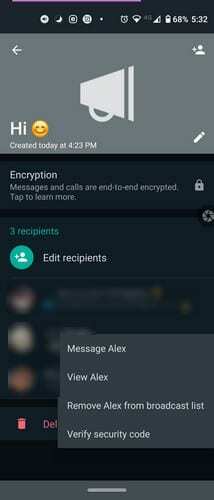
Hvis du vil fjerne nogen fra listen, skal du trykke længe på denne person, og et lille vindue vises. Du kan vælge at fjerne personen, se vedkommende, sende en besked til vedkommende og bekræfte vedkommendes sikkerhedskode. Nederst i rødt vil du også se muligheden for at slette udsendelseslisten, når du synes, det er på tide at skilles.
Når du trykker på slet-knappen, får du en besked, der bekræfter dit valg. Hvis du vil beholde det medie, du delte i gruppen, skal du sørge for at fjerne markeringen i afkrydsningsfeltet. Når du sletter en liste, slipper det ikke for de beskeder, du allerede har sendt. Hvis du vil slette en besked, skal du gøre det manuelt, som du ville gøre i enhver anden WhatsApp-chat. Du skal trykke længe på beskeden og trykke på papirkurven. Hvis du vil ændre listens navn, skal du trykke på blyantikonet og tilføje det nye navn.
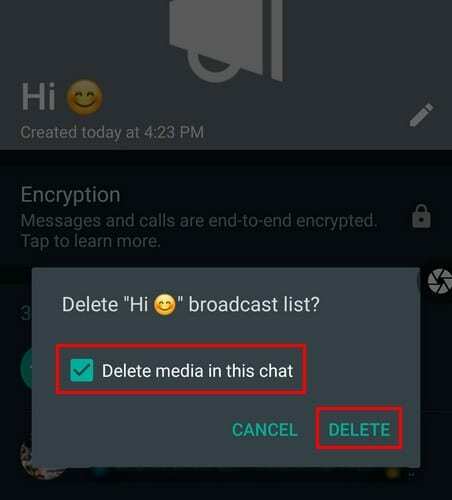
Sådan tjekker du, hvem der har set din WhatsApp Broadcast-besked
Du har sendt din besked, men ingen har svaret. Tjek for at se, hvem der har læst din besked ved at trykke på prikkerne øverst til højre og trykke på Info.
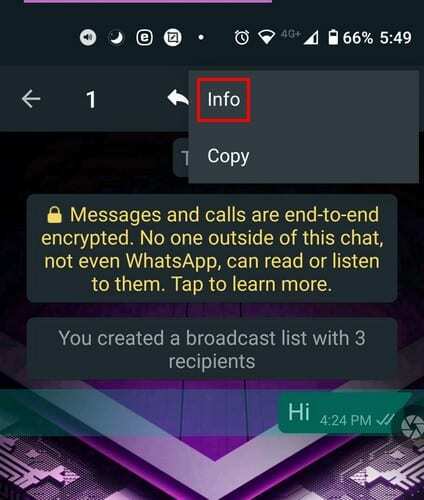
I beskedoplysninger kan du se, hvem beskeden er blevet leveret til, og hvem der har læst din besked. Måske har de ikke svaret, fordi de ikke har set beskeden endnu. Hvis du vil have hurtigere adgang til listen, kan du altid oprette en genvej. På denne måde kan du åbne WhatsApp direkte til listen uden at se WhatsApps hovedside.
Åbn udsendelsen og tryk på prikkerne efterfulgt af Mere mulighed. Indstillingen Tilføj genvej vil være den tredje nede.
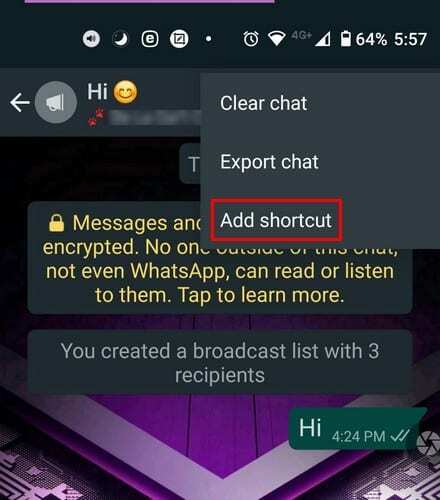
Du har også mulighed for at fastgøre listen i stedet for at oprette en genvej til den. Du kan gøre dette ved at åbne WhatsApp og trykke længe på listen. Tryk på knappenålsikonet øverst, og du er klar. I modsætning til en WhatsApp-gruppe kan du ikke tilføje et billede til listen. Forhåbentlig er dette en mulighed, der snart vil være tilgængelig.
Som jeg nævnte før, kan du slette den udsendte besked, som du ville gøre på en normal chat, men der er ingen måde at masseslette beskeden. En anden ting at huske på er, at du kan oprette så mange udsendelseslister, som du vil, da der ikke er nogen grænse.
Konklusion
Sørg for, at du tænker grundigt over den besked og det indhold, du vil dele på en WhatsApp Broadcast-liste. Når du har sendt den, skal du gå til hver brugers personlige chat for at slette beskeden. Så hvis du har 256 personer på listen, vil du have noget af en opgave klar til dig. Hvilke funktioner vil du gerne se tilføjet til udsendelseslisten? Del dine tanker i kommentarerne nedenfor.